2.啟用 Apple Pay 功能
2.1.建立一個Merchant Identifier
請參考Apple開發者文件
2.2 enable “ApplePay Payment Processing”
於 Apple 開發者後台,回到 App identifier(Bundle ID) 下 enable “ApplePay Payment Processing” 的功能,並且勾選剛剛新增的 merchant identifier啟用 Apple Pay Payment Processing 功能
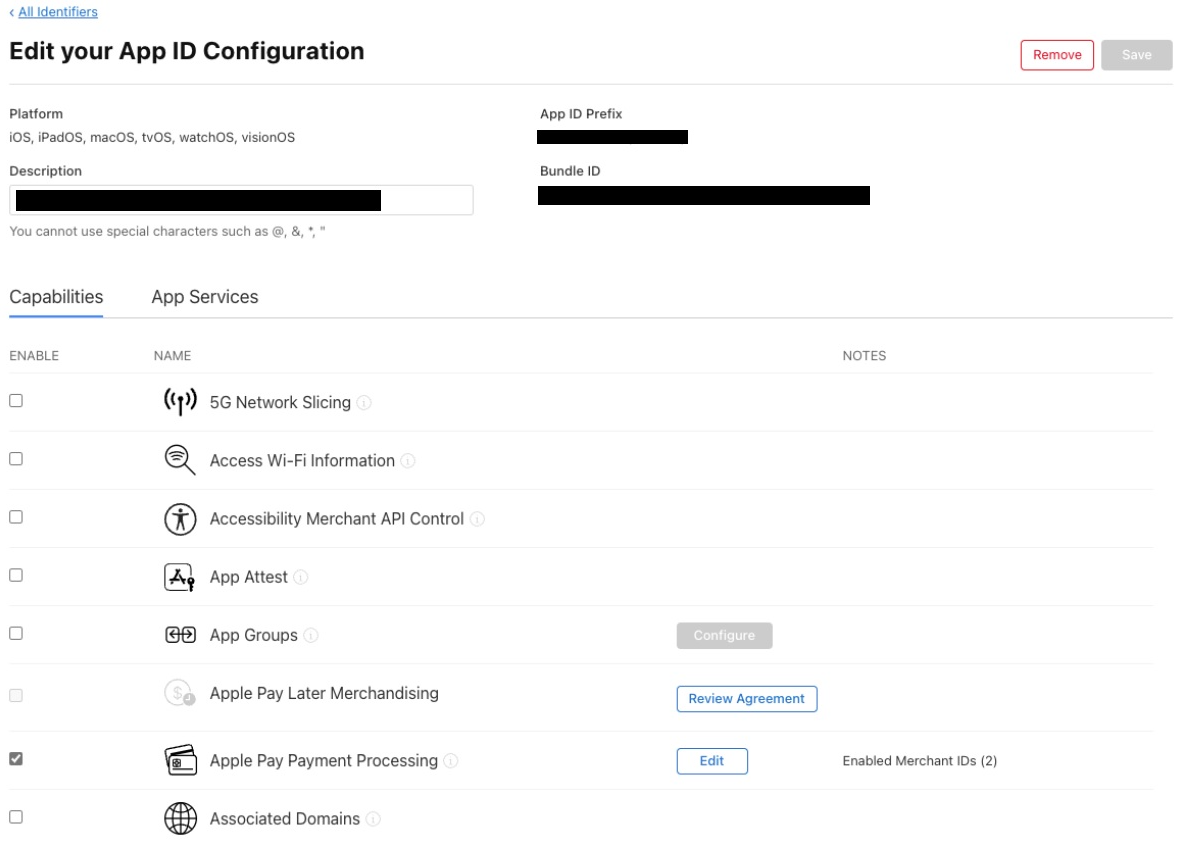
2.3. 啟用 Apple Pay 功能
於 Xcode 內開啟專案後,前往 Signing & Capabilities,對應的MerchantIDs必須啟用 Apple Pay 功能。
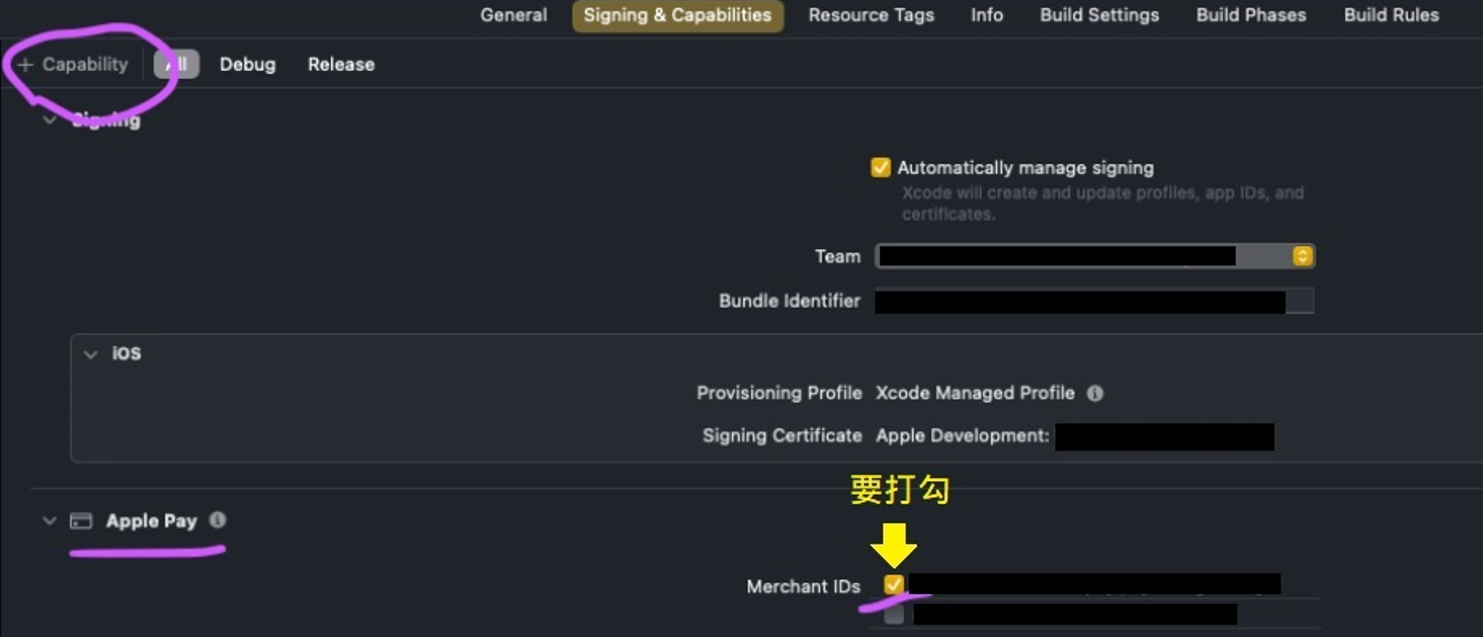
3.與 Apple 建立憑證(Payment Processing Certificate):
1.請登入至您的Apple開發者帳號
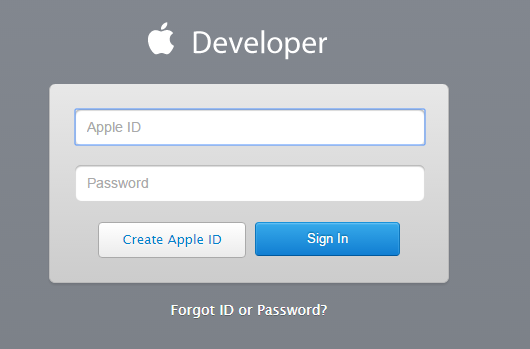
2.選擇″Certificates, Identifiers & Profiles.″
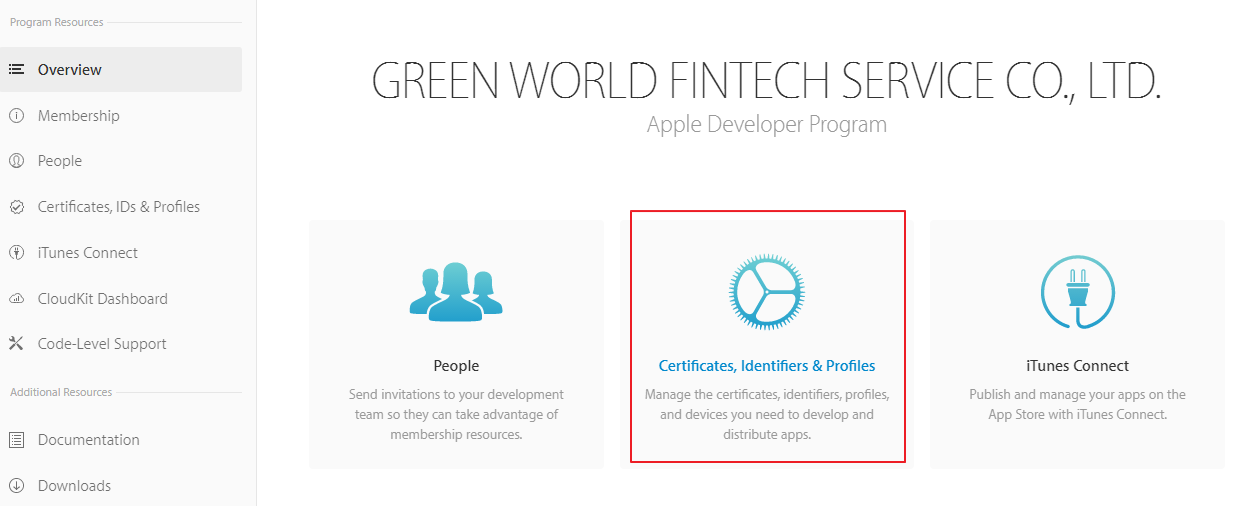
3.選擇″Merchant IDs″
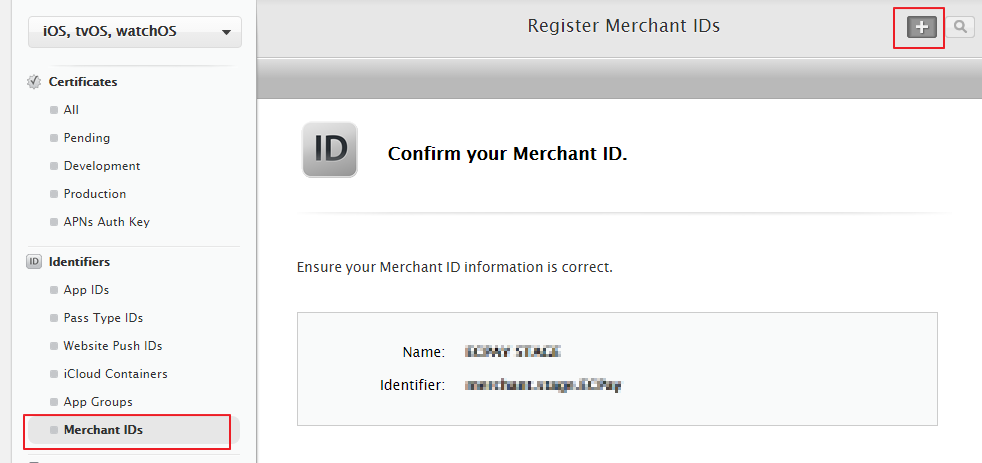
4.選擇要新增憑證的Merchant ID並且按下Edit
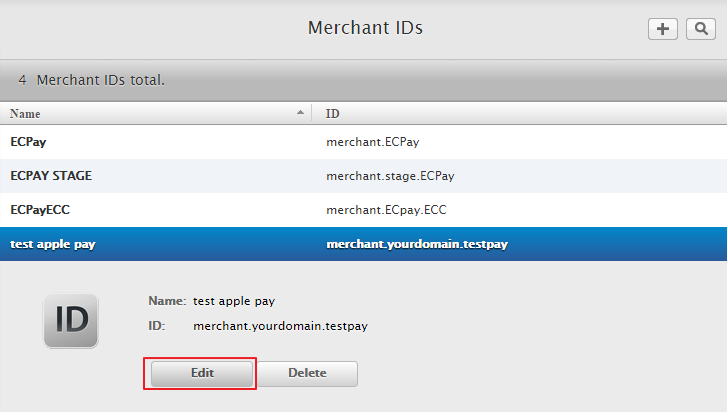
5.選擇Payment Processing Certificate 裡的Create Certificate按鈕,建立商務交易憑證
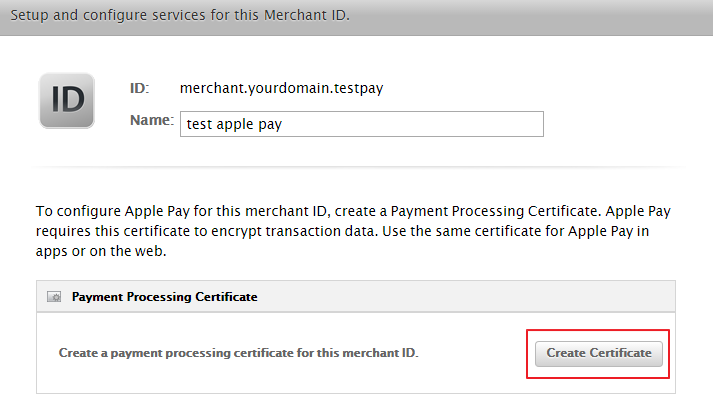
6.回答問題,請選擇NO並按Continue
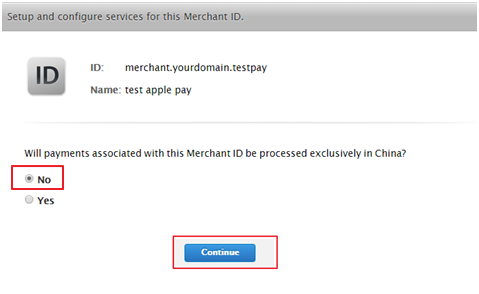
7.閱讀憑證請求檔建立相關資訊後,按Continue
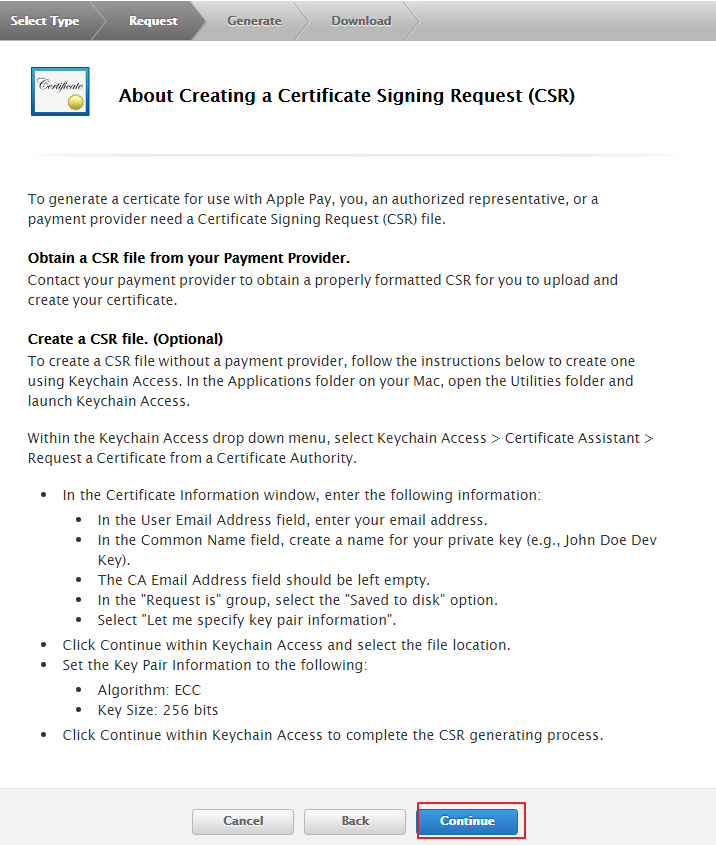
8.請使用mac電腦建置憑證請求檔
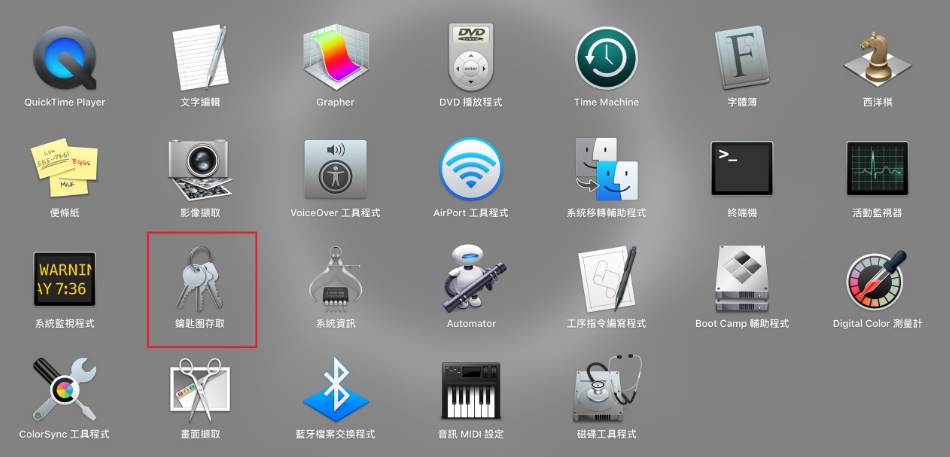
9.選擇憑證演算法及長度(演算法請選擇ECC,長度請選擇256),並選擇儲存到磁碟
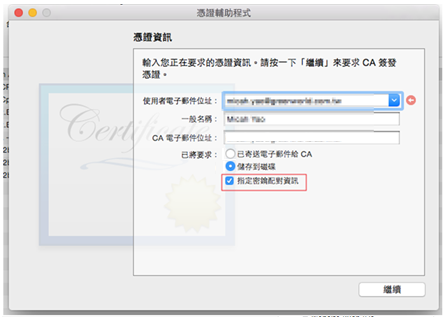
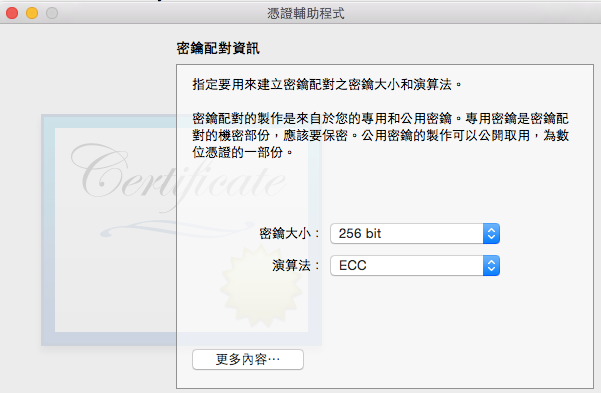
10.將檔案直接儲存到硬碟後,取得憑證請求檔CSR
11.上傳憑證請求檔
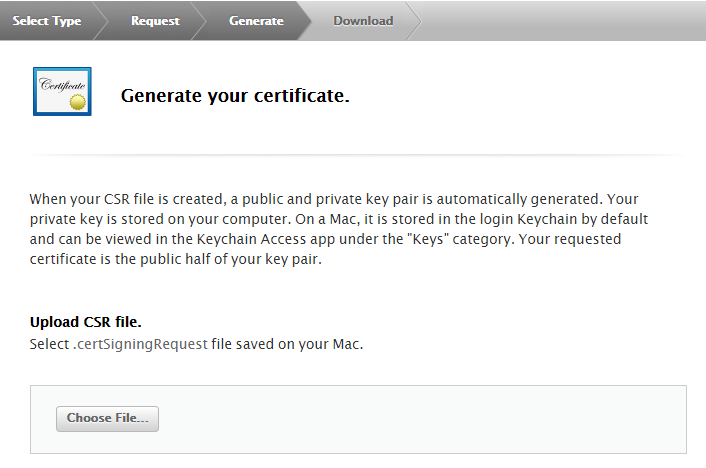
12.點擊 Download按鈕來下載憑證,將它安裝至mac電腦鑰匙圈存取
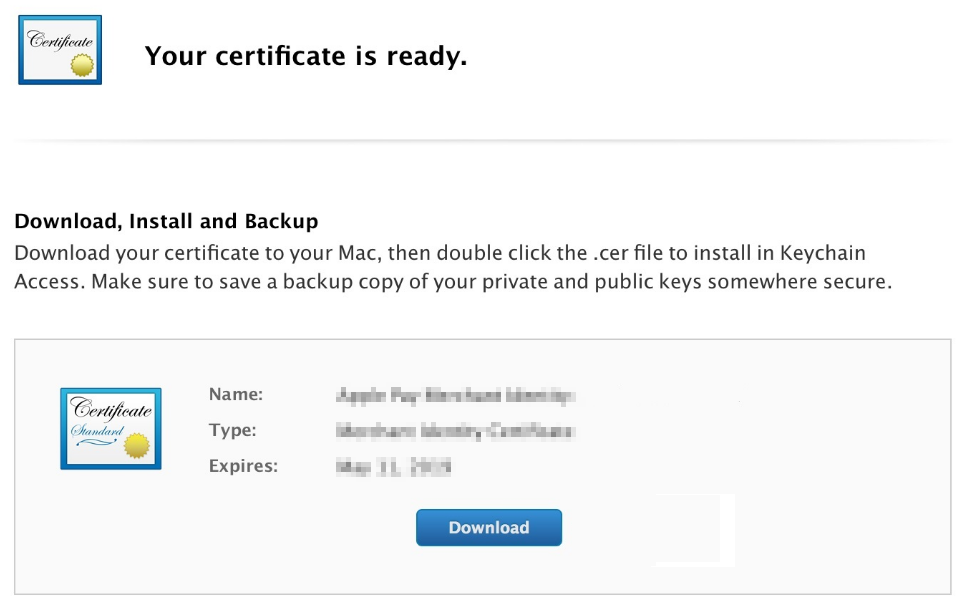
13.選擇交易憑證,匯出檔案p12格式(必須設定憑證密碼)
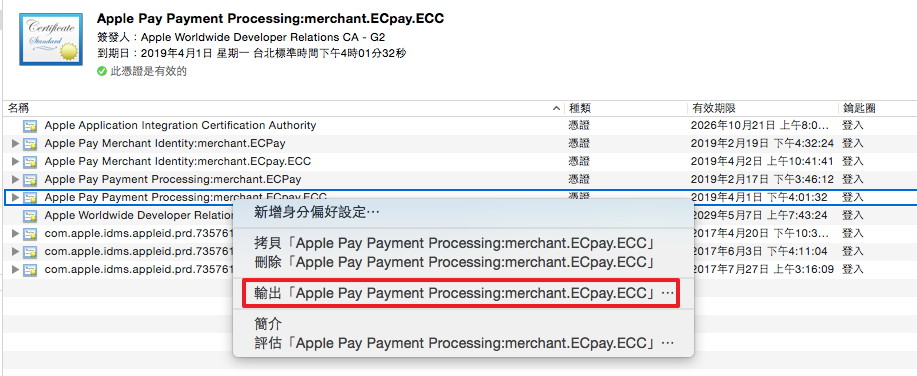
4.交付已建立的 Apple 憑證檔案與密碼
把匯出後的憑證檔案(p12格式)及憑證密碼提供給綠界科技
